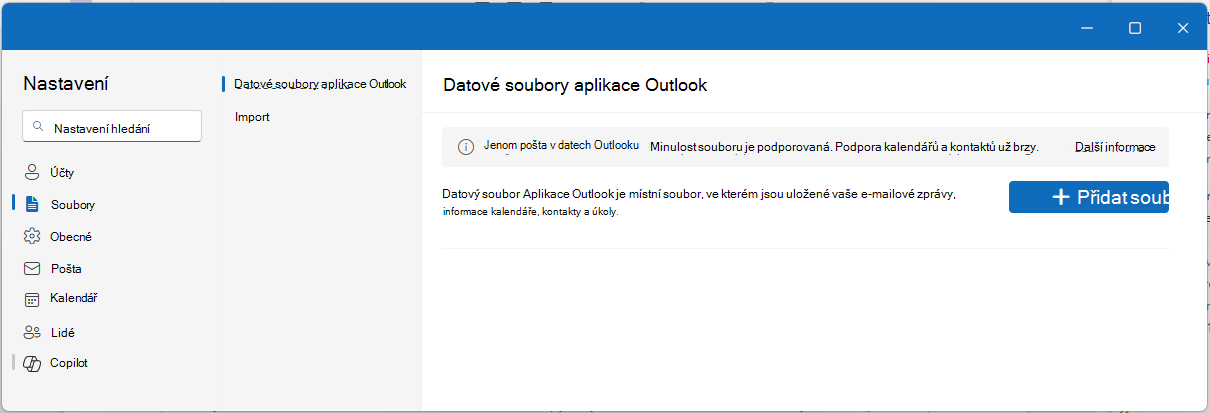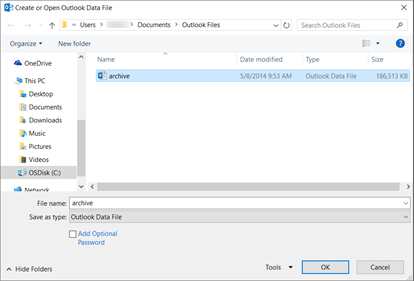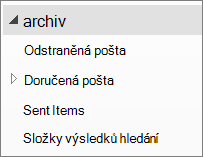Datové soubory Outlooku (PST) nebo soubory osobních úložných tabulek obsahují uživatelské zprávy Outlooku a další položky Outlooku, jako jsou kontakty, události, úkoly, poznámky a položky deníku. Datový soubor Aplikace Outlook můžete také použít k zálohování zpráv nebo k místnímu ukládání starších položek do počítače, aby byla velikost poštovní schránky malá.
V současné době poskytujeme různé úrovně podpory datových souborů Outlooku v závislosti na tom, jakou verzi Outlooku používáte. Pokud chcete zjistit, kterou verzi Outlooku používáte, vyhledejte na horním panelu aplikace slovo Outlook. Pokud vidíte jenom ikonu Outlooku, používáte klasický Outlook. Pokud je název produktu vedle ikony Outlooku, používátenový Outlook.
Podpora datového souboru Aplikace Outlook (PST) vnový Outlook
V souboru .pst můžete přesouvat, kopírovat a odstraňovat e-maily a složky. Mezi poštovní schránkou a soubory .pst můžete taky přetahovat e-maily. Nejnovější aktualizace teď zahrnuje možnost exportu e-mailů, kalendářů, kontaktů a úkolů z poštovní schránky do souboru .pst.Plánujemeuvolnit podporu hromadného importu pošty, kalendáře a kontaktů z pst do poštovní schránky. Odebereme také požadavek, aby uživatelé museli mít nainstalovaný klasický Outlook, aby mohli používat pst v novém Outlooku. Poté už nemáme žádné další investice.
Další podrobnosti najdete v tématu Export e-mailů, kontaktů a položek kalendáře do Outlooku pomocí souboru .pst.
Otevření datového souboru aplikace Outlook (PST) vnový Outlook
Můžete otevírat soubory .pst, číst e-maily v souborech .pst a hledat e-maily v souborech .pst.
-
Pokud chcete otevřít datový soubor Aplikace Outlook (PST), přejděte na Nastavení > Soubory > Datové soubory Outlooku.
-
Vyberte Přidat soubor.
-
Vyberte soubor .pst a pak vyberte Otevřít.
Požadavky
Pokud chcete otevřít soubory .pst vnový Outlook, mějte na paměti následující požadavky:
-
Otevírání souborů PST vnový Outlook vyžaduje také instalaci klasického Outlooku. Obě verze musí mít stejnou architekturu: 32bitovou (x86) nebo 64bitovou (x64).
|
Pokud máte... |
Potřebuješ... |
|
|---|---|---|
|
64bitový počítač |
64bitový klasický Outlook a 64bitovánový Outlook |
|
|
32bitový počítač |
32bitový klasický Outlook a 32bitovýnový Outlook |
Důležité informace: Před instalací jiné verze Outlooku – 32bitové (x86) nebo 64bitové (x64) – se ujistěte, že jste odinstalovali předchozí verzi. Další informace najdete v tématu Volba mezi 64bitovou nebo 32bitovou verzí Office.
Poznámka: Nová aplikace Outlook pro Windows se automaticky aktualizuje na verzi, která odpovídá architektuře počítače (64bitová nebo 32bitová). Další informace najdete v článku Správa aktualizací v novém Outlooku pro Windows.
-
Účet, který používáte vnový Outlook, musí mít předplatnéMicrosoft 365.
-
Pokud máte předplatné z účtu Microsoft s e-mailovou adresou třetí strany, jako je Gmail nebo Yahoo, přečtěte si článek Připojení předplatného zakoupeného pomocí účtu Microsoft k Outlooku.
-
-
Datové soubory Outlooku (PST) se nepodporují ve verzi ARMnový Outlook.
-
Nový Outlook nemůže být v bezpečném režimu ani v režimu obnovení.
Otevření datového souboru Aplikace Outlook (PST) v klasickém Outlooku
Pokud používáte účet POP nebo IMAP, pak se všechny informace z Outlooku ukládají do datového souboru Outlooku, který se označuje také jako soubor tabulky osobního úložiště (PST).
Když použijete klasické vyhledávací nástroje Outlooku, outlook ve výchozím nastavení prohledává jenom aktuální poštovní schránku. Pokud nezměníte obor hledání na Všechny poštovní schránky, nebudou se prohledávat žádné další datové soubory Outlooku uložené na vašem počítači.
Datový soubor Outlooku můžete mít také v případě, že u e-mailového účtu serveru Exchange používáte funkci Automaticky archivovat. Jde o jinou funkci než tlačítko Archivovat v Outlooku 2016. Další informace najdete v tématu Archivace v Outlooku 2016. Pokud chcete zjistit, jaké máte nastavení a umístění ve funkci Automaticky archivovat a jak se dá tato funkce vypnout, přečtěte si téma Automatické přesouvání nebo odstraňování starších položek pomocí automatické archivace.
Otevření datového souboru Outlooku v klasickém Outlooku
Aby Outlook vyhledával v souboru osobních složek určité slovo, slovní spojení nebo odesílatele, musí být soubor otevřený v Outlooku.
-
V klasickém Outlooku zvolte Soubor > Otevřít & Exportovat > Otevřít datový soubor Aplikace Outlook.
-
Zvolte datový soubor Outlooku, který chcete otevřít.
-
V navigačním podokně Outlooku rozbalte nejvyšší úroveň datového souboru Outlooku, aby se zobrazily podsložky obsažené v souboru. Kliknutím na každou podsložku zobrazíte její obsah.
-
Pokud chcete najít konkrétní e-mail, použijte vyhledávací nástroje integrované v Outlooku.
-
Pokud chcete importovat archivované položky zpět do složky Doručená pošta, postupujte podle pokynů pro import souboru .pst.
Vyhledání souboru .pst
V Outlook 2016 a novějších verzích se nové datové soubory Outlooku ve výchozím nastavení ukládají do následujících umístění:
-
Windows 10 jednotka:\Users\user\Documents\Outlook Files\archive.pst
V dřívějších verzích Outlooku je soubor archivu uložený na těchto místech:
-
Windows 10: jednotka:\Users\uživatel\AppData\Local\Microsoft\Outlook\archive.pst
Související témata
Přepnutí na jiný e-mailový profil Aplikace Outlook
Vytvoření nového e-mailového profilu
Zálohování, obnovení nebo odstranění položek pomocí automatické archivace